V prvej časti sme sa venovali vytvoreniu samotného feedu. Dnes sa pozrieme na to, ako optimalizovať feed pre Heureku. Ak ste prvý diel nečítali, tak smelo do toho.
Na začiatok by som Vám chcel povedať zopár slov o tom, čo to vlastne to Mergado je a prečo je také dôležité. WordPress a aj iné CMS generujú feed 1 k 1. Teda to, čo je na eshope je aj vo feede. To však nie je ideálny stav z rôznych dôvodov. Napríklad, určite má Váš eshop iné kategórie ako Heureka. Inokedy je výhodné mať vo feede iný názov produktu ako na eshope. Mergado je externý editor feedov, ktorý Vám toto všetko a oveľa viac umožní. Okrem úpravy existujúcich parametrov umožní pridať nové, ako napríklad počet odberných miest alebo možnosť odberu v zásielkovni.
Tam však možnosti Mergada nekončia. Okrem exportu feedu do Heureky dokáže tento nástroj aj exporty a úpravy feedov pre viac ako 300 rôznych cenových porovnávačov a reklamných systémov, ako napríklad Google ads, Facebook catalog, Favi, Glami, Árukereső a mnoho ďalších. Celý zoznam si môžete pozrieť na tomto linku.
V minulej časti sme si vytvorili feed, ktorý je pravidelne aktualizovaný, správne štruktúrovaný a funkčný. To však ešte neznamená, že máme vyhraté. WooCommerce štandardne nepodporuje mikrodata „Brand“ a „GTIN13“. Obe sú pre Heureku veľmi dôležité. Podľa parametra GTIN13(alebo aj EAN) primárne páruje produkty a parameter Brand(alebo aj Manufacturer) je v istom zmysle na Heureke povinný.
Preto si vytvoríme nový parameter Výrobca a tam vložíme alebo naimportujeme ku každému produktu výrobcu. V prípade GTIN je postup podobný, môžeme si vybrať či kód naimportujeme do SKU alebo vytvoríme parameter EAN a naimportujeme kód tam. Potom už stačí pregenerovať feed a tieto parametre budú už vo feede ako param_vyrobca a sku alebo param_ean.
SEO tip: ak už budete mať vytvorené tieto parametre, vložte ich aj do mikrodát podľa schema.org.
Ako ďalší krok spravíme registráciu v Mergade. Nemusíte sa ničoho báť, prvý mesiac je zadarmo, následne je to 11 € mesačne do 10 000 položiek. Predpokladám, že väčšina z Vás sa do tohto limitu hravo zmestí.
Po registrácií sa vrátite do administrácie eshopu > Mergado Pack > Produktový feed > Vytvoriť nový export v Mergado. Po tomto kroku už budete presmerovaný do aplikácie mergado.
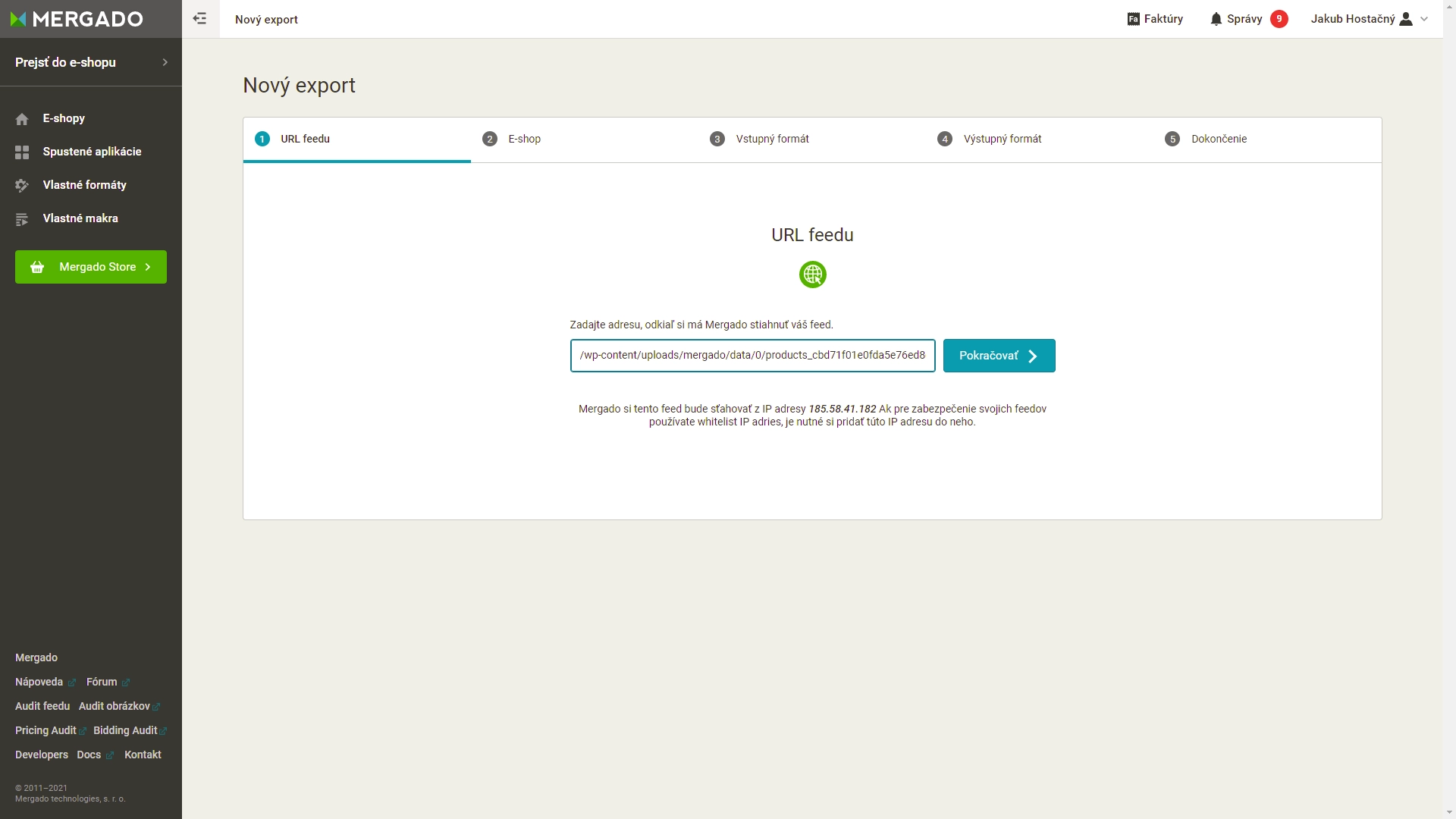
Skontrolujte URL feedu a naimportujte ho tlačidlom pokračovať. Po importe si vytvorte nový eshop v Mergado a opäť kliknite na pokračovať. V ďalších krokoch zvoľte vstupný formát: „Mergado XML“, výstupný formát „Heureka.sk“ a dokončite import.
Na nastavenie korektných pravidiel a skupín produktov v Mergade univerzálny návod neexistuje. Vždy záleží od konkrétnych produktov a kvality vstupných dát. Popíšem Vám teda aspoň tie najdôležitejšie, ktoré treba vždy:
- zmeniť parameter param_vyrobca na element Manufacturer
- zmeniť parameter SKU alebo param_ean na EAN
- použiť pravidlo „Hromadné premenovanie kategórií“ na všetky kategórie a premenovať ich podľa kategorizácie Heureky
- nastaviť UTM parametre
- pridať cenu dopravy.
Viac o tom, ako vytvárať a pracovať s pravidlami v Mergade si môžete prečítať v ich výborne spracovanej nápovede.
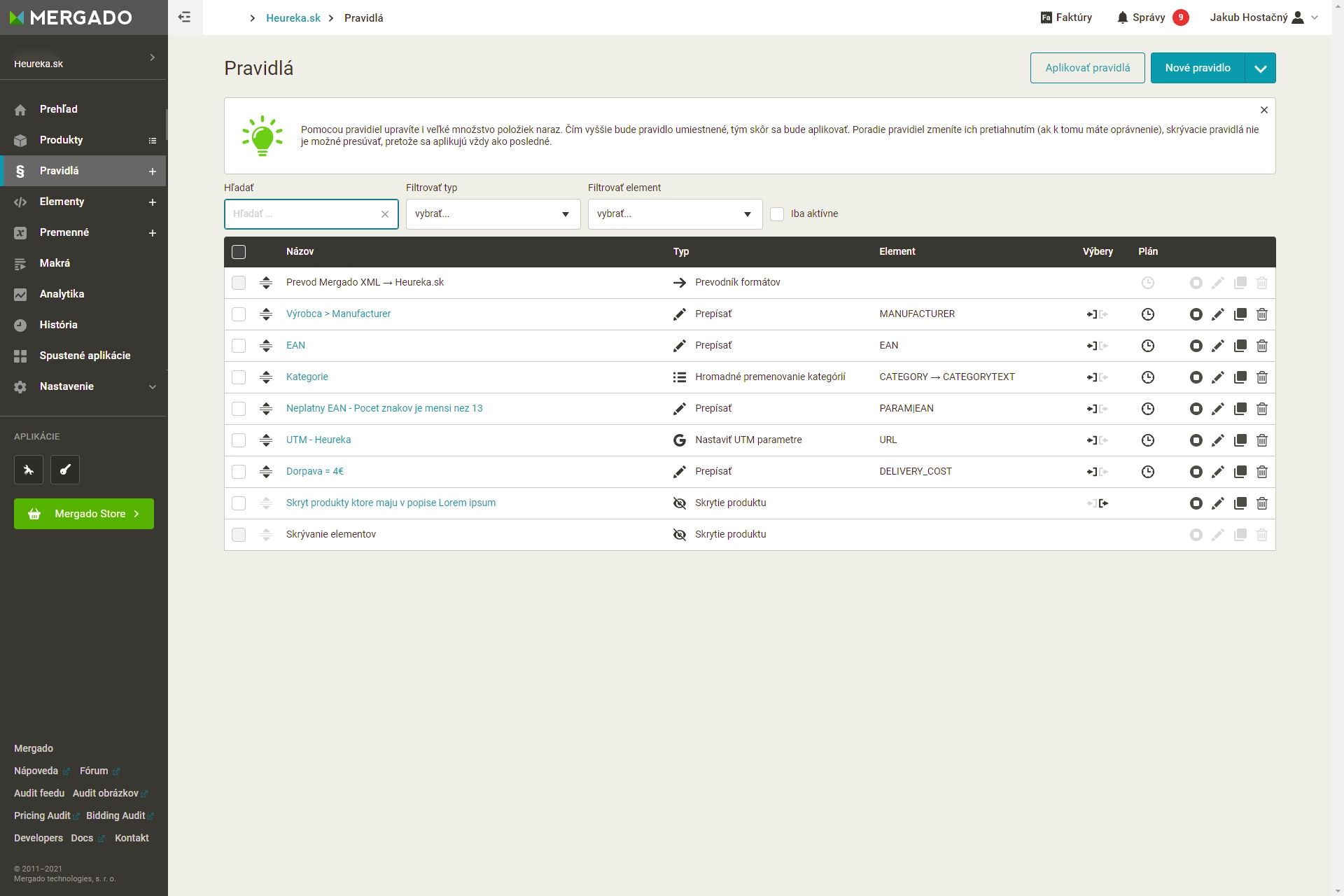
Ak ste postupne postupovali podľa návodu tak gratulujem, v tomto momente by ste mali mať plne funkčný feed, ktorý v budúcom pokračovaní pošleme na schválenie do Heureky.

Som marketing ecommerce konzultant. Marketingu, grafike a fotografii sa profesionálne venujem už niekoľko rokov. Ak neviete ako rozbehnúť Váš eshop, veľmi rád Vám pomôžem.
ĎALŠIE ČLÁNKY NA TÉMU HEUREKA A MERGADO
Ako stiahnuť alebo zálohovať externý feed na svoj server.
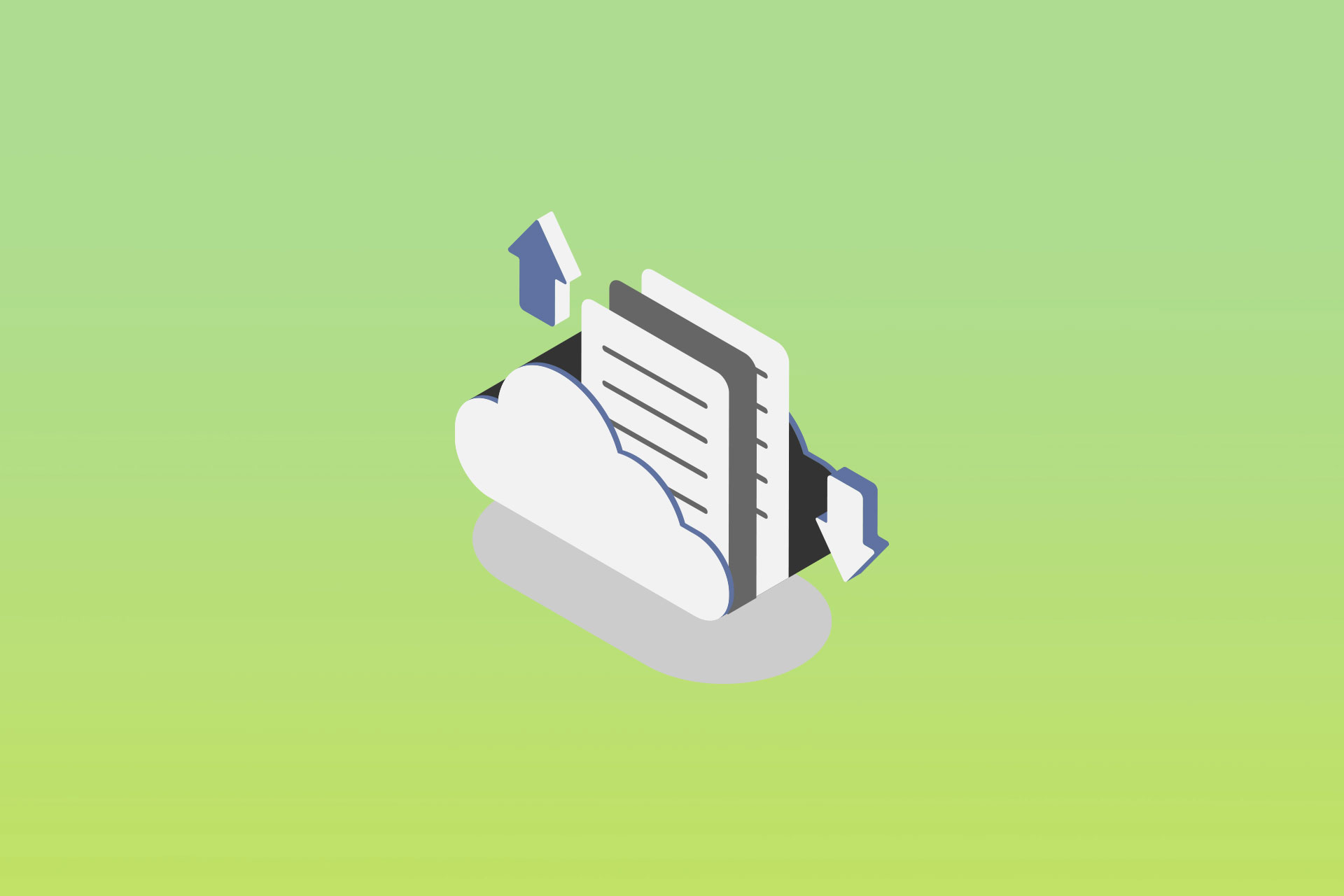
Ak potrebujete feed zálohovať, odheslovať alebo jednoducho zmeniť externú URL na svoju vlastnú, tak tento článok…
Ako na Heureku? – Časť 3.: registrujeme sa na Heureke
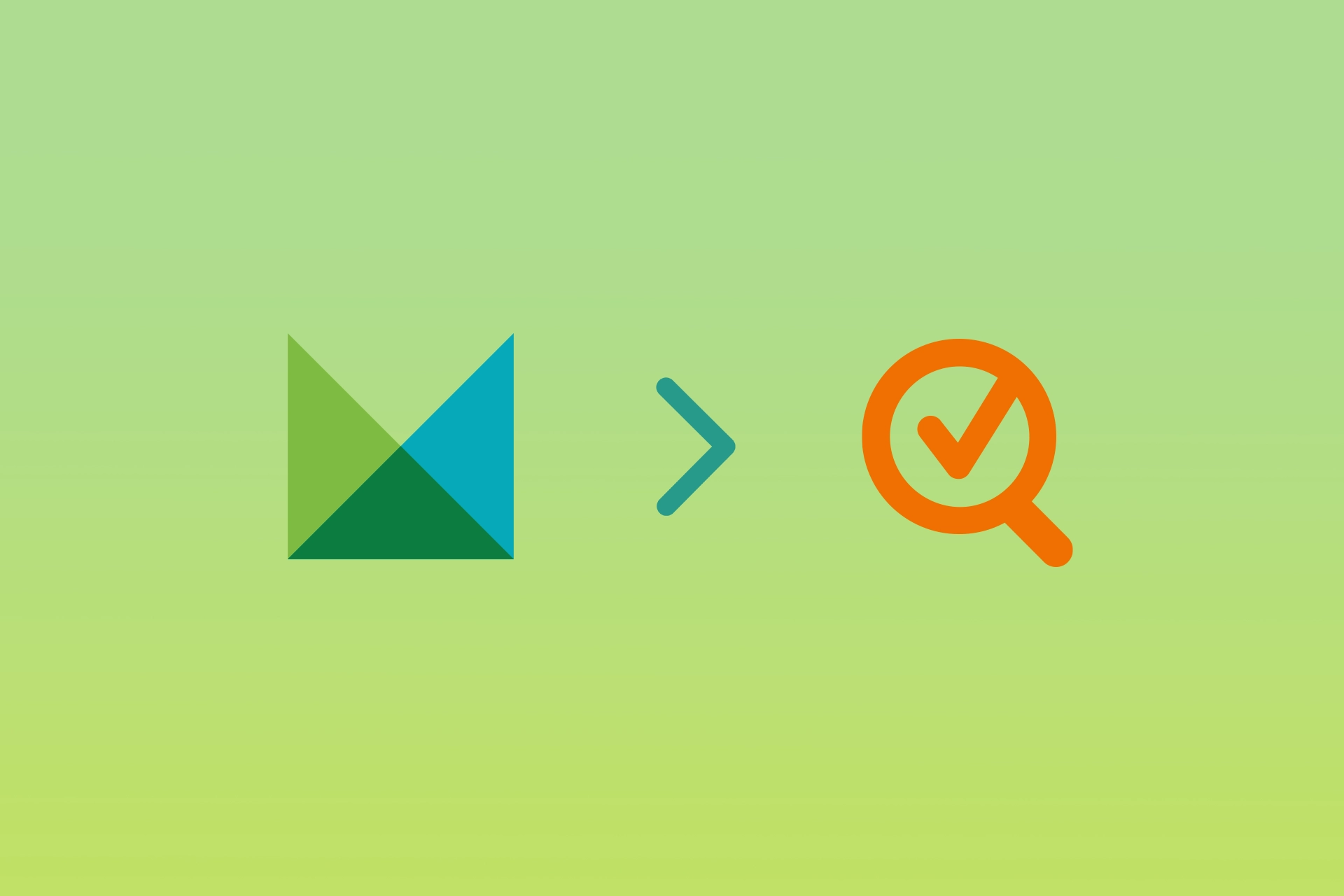
Často sa stretávam s otázkou „Ako dostanem svoj eshop na Heureku?“. Pripravil som si pre Vás…
Ako na Heureku? – Časť 2.: editujeme feed v Mergade
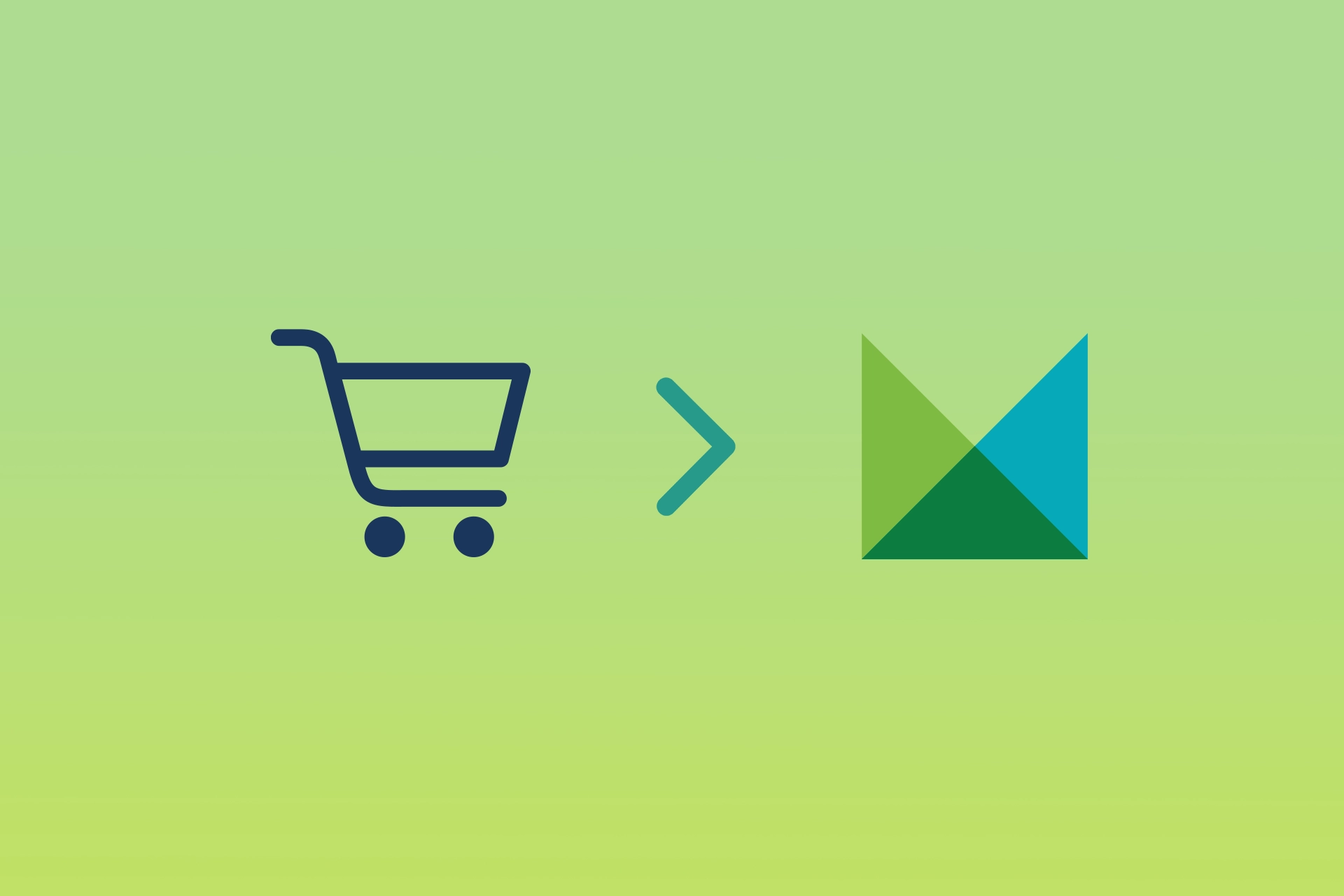
Často sa stretávam s otázkou „Ako dostanem svoj eshop na Heureku?“. Pripravil som si pre Vás…


